Win8如何打开CMD命令提示符 Win8怎么打开CMD命令提示符
时间:2017-07-04 来源:互联网 浏览量:
今天给大家带来Win8如何打开CMD命令提示符,Win8怎么打开CMD命令提示符,让您轻松解决问题。
SMD命令提示在Windows系统中用得十分广泛,用户可通过CMD命令调用程序、进行关机、系统实时监测等,但很多Win8用户不知道怎么开启CMD命令,下面就让小编详细的介绍下Win8打开CMD命令提示符的多种方法。
方法一
1、按win键+R打开运行,下图为win键。
2、在打开的运行中输入CMD打开命令提示符。
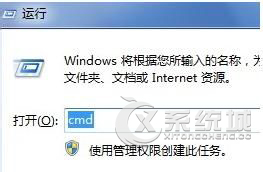
方法二
在桌面直接使用WIN+X组合键操作。
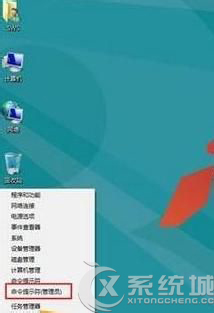
方法三
1、使用WIN+Q或者右下方的菜单。
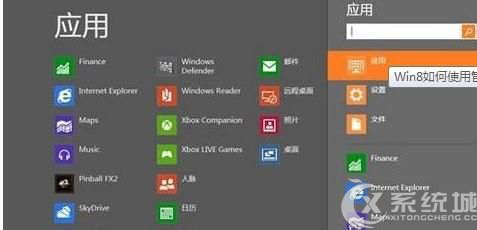
2、输入CMD。
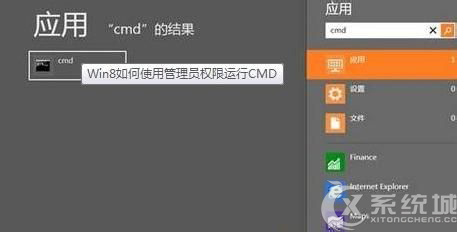
3、在程序上点击右键出现下面的提示,单击以管理员身份运行,其他程序类似。

上述介绍的是Win8系统下比较常见的几种打开CMD命令的方法,其中方法一在其他Windows系统中是比较通用的快捷方法。
以上就是Win8如何打开CMD命令提示符,Win8怎么打开CMD命令提示符教程,希望本文中能帮您解决问题。
我要分享:
上一篇:ghost win8里面“这台电脑”图标找不到如何解决 ghost win8里面“这台电脑”图标找不到怎么解决
下一篇:Win8命令提示符默认以管理员身份运行如何设置? Win8命令提示符默认以管理员身份运行的设置方法
相关教程
- ·win8下怎么打开命令提示符 win8下打开命令提示符的方法
- ·win8系统命令提示符怎么解除,win8系统命令提示符的解除方法
- ·Win8.1系统怎样提取命令提示符中所有命令及含义? Win8.1系统提取命令提示符中所有命令及含义的方法?
- ·Win8命令提示符默认以管理员身份运行如何设置? Win8命令提示符默认以管理员身份运行的设置方法
- ·win8电脑的命令提示符窗口失效了怎么解决? win8电脑的命令提示符窗口失效了如何处理?
- ·怎么调出win8的cmd命令框 调出win8的cmd命令框的方法
- ·win8系统无法打开IE浏览器怎么办|win8系统IE浏览器无法正常打开的处理方法
- ·win8系统如何截取弹出式菜单
- ·win8.1系统处理开机时闪一下才能进入桌面的方法
- ·Win8.1天气无法加载怎么办?
Win8系统教程推荐
- 1 找回win8纯净版系统语言栏的操作方法有哪些 如何找回win8纯净版系统语言栏的操作
- 2 Win8.1正式版怎样自动导出iPhone照片和视频 Win8.1正式版自动导出iPhone照片和视频的方法有哪些
- 3 win8电脑家庭组提示无法正常退出怎么解决? win8电脑家庭组提示无法正常退出怎么处理?
- 4win8系统宽带怎样设置自动联网? win8系统宽带设置自动联网的方法有哪些?
- 5ghost Win8怎样设置开机自动联网 ghost Win8设置开机自动联网的方法有哪些
- 6ghost win8系统语言栏不见如何找回 ghost win8系统语言栏不见找回的方法有哪些
- 7win8重命名输入法不能正常切换的解决办法有哪些 win8重命名输入法不能正常切换该如何解决
- 8Win8分屏显示功能使用的方法有哪些 Win8分屏显示功能如何使用
- 9怎样让win8电脑兼容之前的软件? 让win8电脑兼容之前的软件的方法有哪些?
- 10怎样解决ghost win8频繁重启的烦恼 解决ghost win8频繁重启的烦恼的方法
Win8系统热门教程
- 1 win8怎么看版本号|win8查看版本好的方法
- 2 Win8开机时进入不了安全模式的应对措施
- 3 win8word文档横线删除不了怎么办|win8word文档横线消除方法
- 4怎样检测win8电池信息 检测笔记本电池信息有哪些软件
- 5怎么修复win8纯净版桌面右下角应用图标出现黑方块 修复win8纯净版桌面右下角应用图标出现黑方块的方法
- 6win8怎么退出家庭组|win8无法退出家庭组解决方法
- 7win8如何禁用锁屏壁纸?win8.1禁用锁屏方法 win8禁用锁屏壁纸?win8.1禁用锁屏方法有哪些
- 8win8开机进入自动修复失败怎么办|win8无法自动修复的解决方法
- 9ghost win8禁止电脑自动锁屏的方法有哪些 ghost win8如何禁止电脑自动锁屏
- 10w8电脑模拟测试怎么打开|w8模拟测试打开的方法
